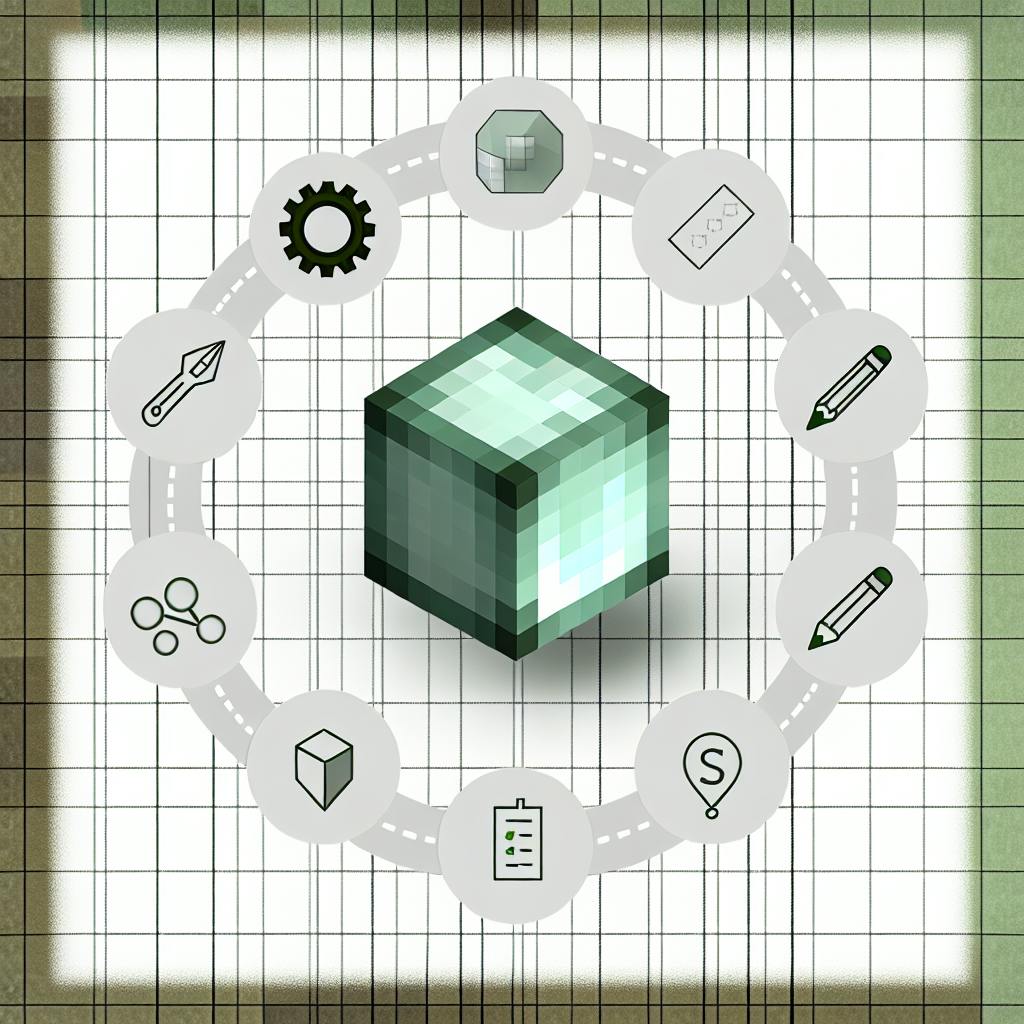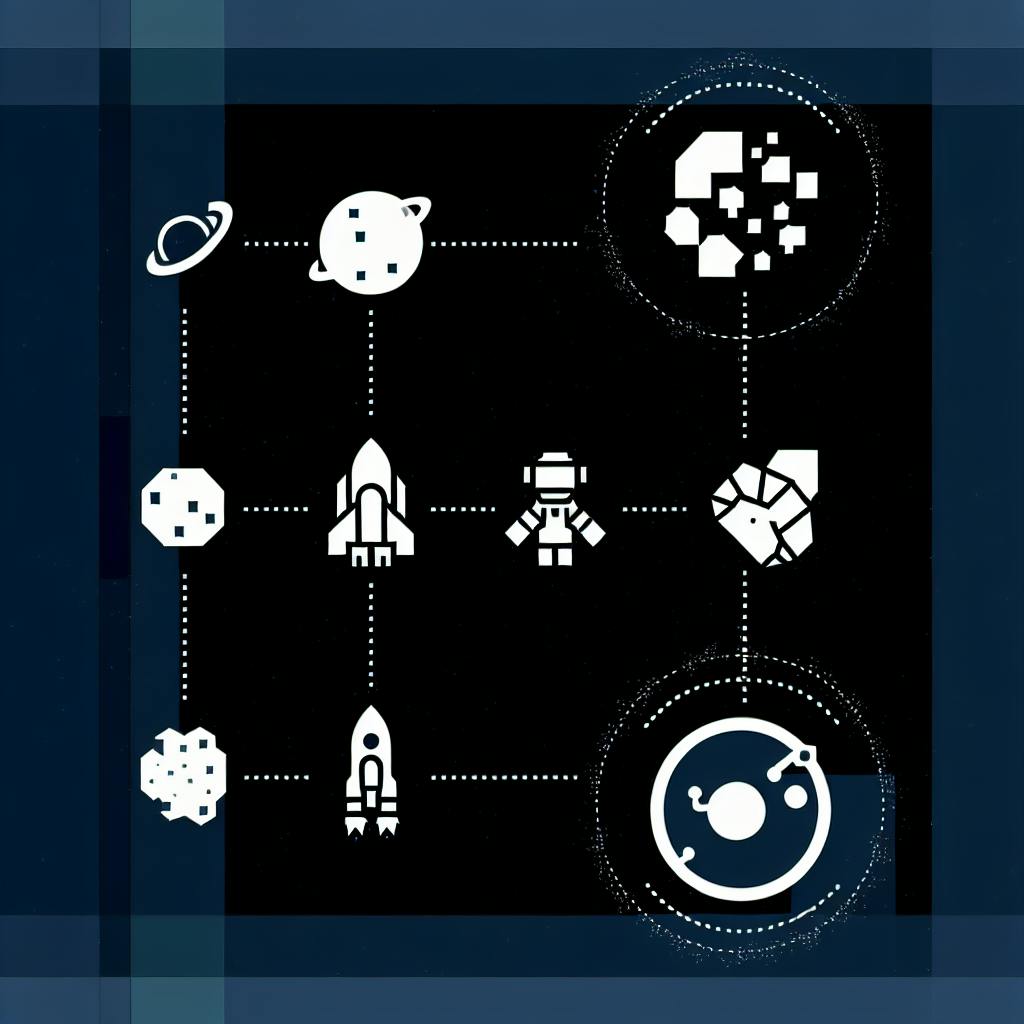Вот краткое руководство по созданию своих моделей блоков в Minecraft:
- Используйте Blockbench для 3D-моделирования
- Настройте JSON-файлы для работы модели в игре
- Добавьте текстуры для улучшения внешнего вида
- Оптимизируйте модель для лучшей производительности
Основные шаги:
- Спланируйте дизайн блока
- Создайте модель в Blockbench
- Напишите JSON-файл модели
- Добавьте файл состояния блока
- Разместите файлы в нужных папках
- Протестируйте модель в игре
| Программа | Назначение |
|---|---|
| Blockbench | Создание 3D-модели |
| Текстовый редактор | Работа с JSON-файлами |
Помните про оптимизацию - используйте простые формы и минимум текстур. Экспериментируйте и улучшайте свои модели с практикой!
Related video from YouTube
Что нужно для начала
Для создания своих моделей блоков в Minecraft вам понадобятся:
Программы и инструменты
| Программа | Назначение |
|---|---|
| Blockbench | Бесплатный 3D-редактор для создания моделей блоков |
| Текстовый редактор | Для работы с файлами JSON |
Знание JSON
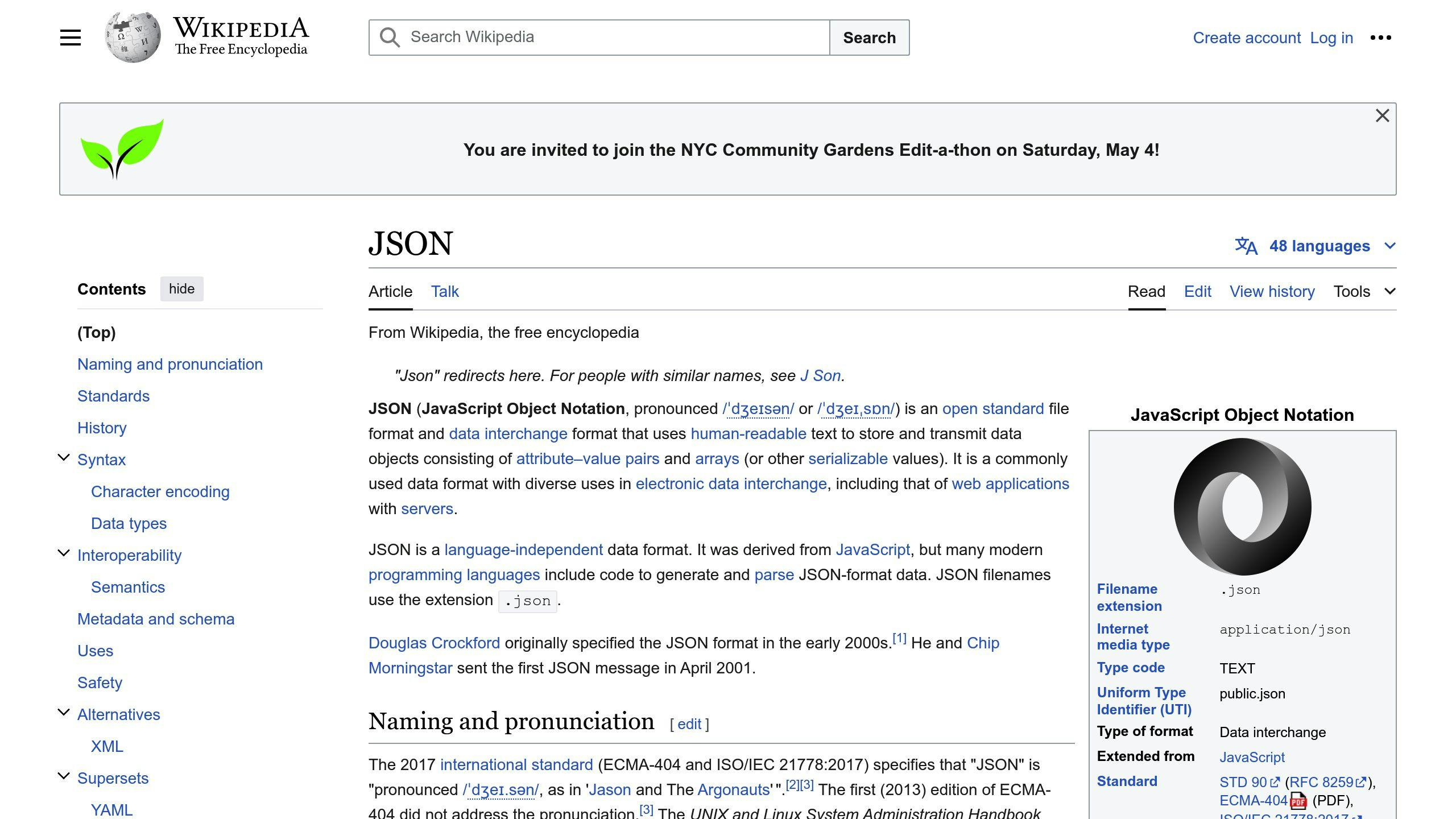
JSON - это формат для обмена данными, который используется в Minecraft для описания моделей блоков. Вам нужно понимать его основы.
Основы моддинга Minecraft

Вам пригодятся базовые знания о:
- Ресурспаках
- Моделях блоков
- Основах моддинга
Если вы новичок в моддинге Minecraft, лучше сначала изучить эти темы, прежде чем приступать к созданию своих моделей блоков.
Основы структуры модели блока
В этом разделе мы рассмотрим главные части JSON-файла для описания моделей блоков в Minecraft.
Основные части JSON-файла
JSON-файл модели блока состоит из трех главных частей:
| Часть | Описание |
|---|---|
| Текстуры | Изображения на поверхности блока |
| Элементы | Отдельные части модели (кубы, формы) |
| Грани | Поверхности элементов, видимые в игре |
В JSON эти части описываются как объекты со свойствами и значениями. Пример:
{
"texture": "blocks/stone",
"uv": [0, 0, 16, 16]
}
Здесь:
texture- путь к файлу текстурыuv- координаты текстуры на элементе
В следующем разделе мы разберем, как подготовить рабочее место для создания моделей блоков.
Подготовка рабочего места
В этом разделе мы рассмотрим, как подготовить рабочее место для создания моделей блоков в Minecraft.
Создание папок
Создайте основную папку проекта custom_block_resource_pack. Внутри нее создайте следующие подпапки:
| Папка | Назначение |
|---|---|
| models | Для файлов моделей |
| textures | Для файлов текстур |
| blockstates | Для файлов состояний блоков |
Организация файлов
Для удобства работы:
- Создайте отдельную папку для каждого блока
- В каждой папке блока разместите:
model.json(модель блока)texture.png(текстура блока)blockstate.json(состояние блока)
Такая структура поможет легко находить и изменять файлы для каждого блока.
Планирование модели пользовательского блока
В этом разделе мы рассмотрим, как спланировать и нарисовать дизайн вашего блока.
Продумывание дизайна блока
Первый шаг в создании блока - это продумать его дизайн. Задайте себе следующие вопросы:
| Вопрос | Пример |
|---|---|
| Какая форма у блока? | Куб, пирамида, сфера |
| Какие текстуры будут на блоке? | Камень, дерево, металл |
| Как блок будет взаимодействовать с игроком? | Можно ли по нему ходить, разрушать, использовать |
Ответы на эти вопросы помогут вам создать четкое представление о вашем блоке.
Рисование и проверка идей
После того, как у вас есть общее представление о дизайне:
- Нарисуйте эскизы блока
- Создайте простые прототипы
- Проверьте, как они будут выглядеть в игре
Вы можете использовать:
- Бумагу и карандаш
- Программу Blockbench
Пробуйте разные варианты, пока не найдете подходящий дизайн для вашего блока.
Создание модели блока в Blockbench
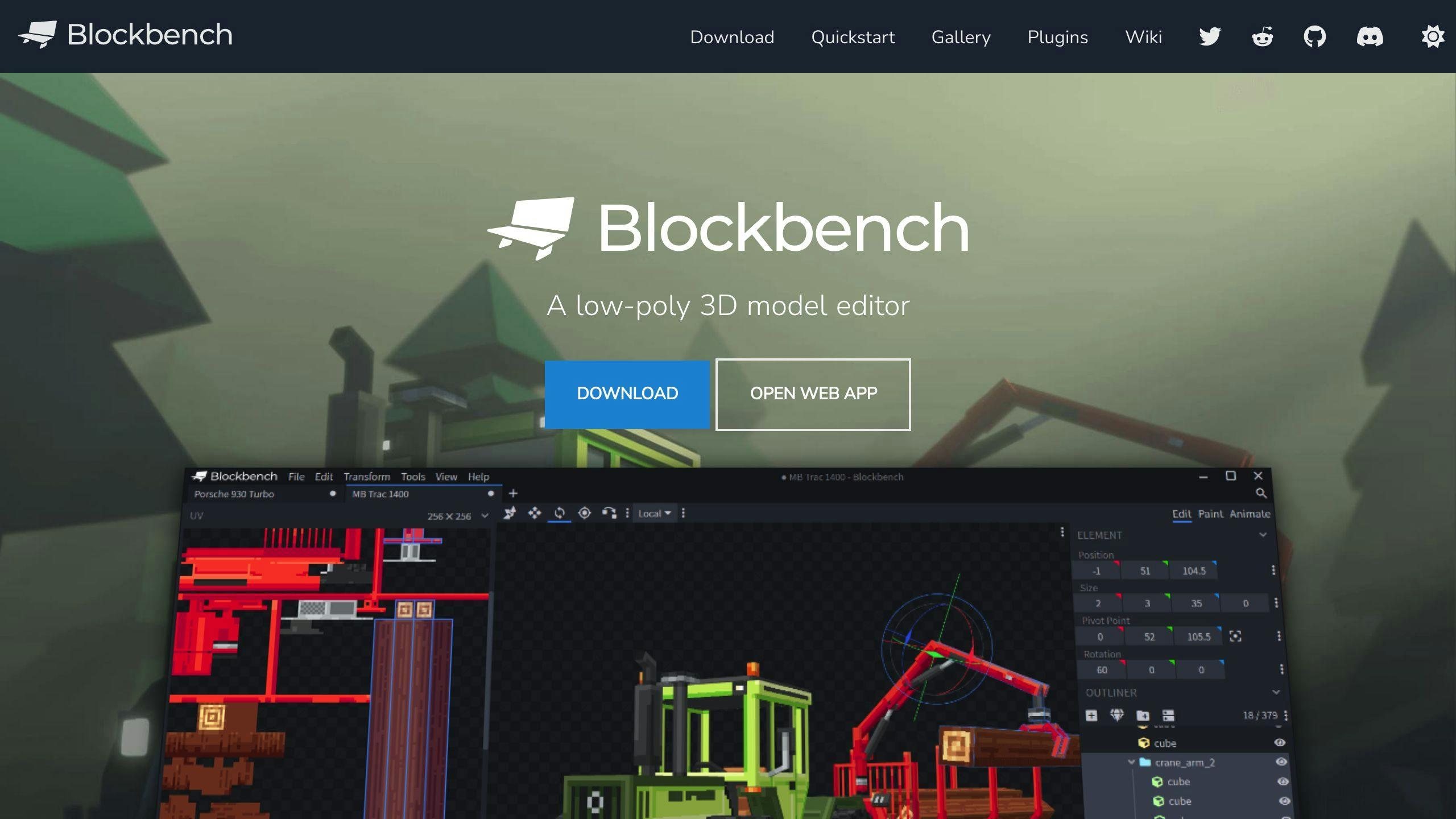
Подготовка Blockbench
Blockbench - бесплатная программа для создания 3D моделей в Minecraft. Она упрощает процесс создания моделей блоков.
Чтобы начать:
- Откройте Blockbench
- Выберите Файл > Новый > Модель Bedrock
Важно выбрать модель Bedrock, так как Minecraft Bedrock не читает Java модели.
Создание базовых форм
В Blockbench вы можете создавать простые формы:
| Инструмент | Действие |
|---|---|
| Перемещение | Двигать части модели |
| Масштабирование | Менять размер частей |
| Вращение | Поворачивать части |
Чтобы создать новый куб:
- Найдите меню справа внизу
- Выберите "Новый куб"
Добавление текстур
Чтобы добавить текстуры:
- Нажмите "Создать текстуру" в левом нижнем углу
- Выберите созданную текстуру
- Нанесите ее на нужную сторону модели
Сложное моделирование
После создания основной формы и текстур, можно перейти к более сложному моделированию:
| Элемент | Описание |
|---|---|
| Группы | Объединяют части модели |
| Кости | Позволяют анимировать модель |
| Кубы | Формируют саму модель |
Чтобы создать сложную модель:
- Создайте группу
- Добавьте в нее кости и кубы
- Используйте кости для анимации
- Используйте кубы для формы модели
Написание JSON-файла
Настройка текстур и частей
После создания модели блока в Blockbench, нужно написать JSON-файл для использования модели в Minecraft. В этом файле описываются текстуры и элементы модели блока.
Создайте файл название_блока.json в папке модели блока. В нем нужно указать родительскую модель, текстуры и элементы блока.
Пример простого JSON-файла:
{
"parent": "block/block",
"textures": {
"particle": "#texture"
},
"elements": [
{
"from": [0, 0, 0],
"to": [16, 16, 16],
"faces": {
"down": { "uv": [0, 0, 16, 16], "texture": "#texture" },
"up": { "uv": [0, 0, 16, 16], "texture": "#texture" },
"north": { "uv": [0, 0, 16, 16], "texture": "#texture" },
"south": { "uv": [0, 0, 16, 16], "texture": "#texture" },
"west": { "uv": [0, 0, 16, 16], "texture": "#texture" },
"east": { "uv": [0, 0, 16, 16], "texture": "#texture" }
}
}
]
}
Этот пример описывает простую модель блока с одним элементом и шестью гранями.
| Свойство | Описание |
|---|---|
| parent | Родительская модель |
| textures | Текстуры блока |
| elements | Массив элементов модели |
Свойства граней
Для каждой грани блока можно указать разные свойства:
| Свойство | Описание |
|---|---|
| uv | Координаты текстуры |
| texture | Используемая текстура |
| cullface | Грань для отсечения (необязательно) |
| tintindex | Индекс оттенка (необязательно) |
Пример грани с этими свойствами:
"faces": {
"down": {
"uv": [0, 0, 16, 16],
"texture": "#texture",
"cullface": "down",
"tintindex": 1
}
}
В этом примере нижняя грань имеет координаты текстуры [0, 0, 16, 16], использует текстуру "#texture", отсекается снизу и имеет индекс оттенка 1.
sbb-itb-b1cf51d
Использование состояний блоков
Что такое состояния блоков?
Состояния блоков - это способ описать разные варианты блока в Minecraft. Они помогают менять внешний вид блока в зависимости от его свойств, например:
- Направление
- Открыт или закрыт
- Другие параметры
С помощью состояний можно создавать сложные блоки с разными вариантами внешнего вида.
Создание JSON-файлов состояний блоков
Чтобы сделать файл состояния блока:
- Создайте JSON-файл в нужной папке:
- Для обычной игры:
assets/minecraft/blockstates - Для мода:
resources/assets/[имя_мода]/blockstates
- Для обычной игры:
- Назовите файл так же, как называется блок
- Опишите в файле разные состояния блока и их модели
Пример простого файла состояния блока:
{
"variants": {
"facing=up": { "model": "normal_torch" },
"facing=east": { "model": "normal_torch_wall", "y": 90 },
"facing=south": { "model": "normal_torch_wall", "y": 180 },
"facing=west": { "model": "normal_torch_wall", "y": 270 }
}
}
Этот пример показывает четыре состояния блока. У каждого своя модель и поворот.
Связь моделей с состояниями блоков
Чтобы связать модель блока с его состоянием:
- Укажите имя модели в файле состояния блока
- Используйте состояние блока в коде, чтобы получить нужную модель
Пример использования в коде:
BlockState torchState = BlockState.get("torch[facing=up]");
ModelResourceLocation modelLocation = torchState.getModelLocation();
Здесь мы берем состояние блока torch[facing=up] и получаем его модель.
| Шаг | Действие |
|---|---|
| 1 | Создать JSON-файл состояния блока |
| 2 | Описать разные состояния и модели |
| 3 | Указать имя модели в файле состояния |
| 4 | Использовать состояние в коде для получения модели |
Такой подход позволяет легко менять внешний вид блоков в зависимости от их состояния в игре.
Добавление пользовательских моделей в Minecraft
Куда поместить файлы
Для добавления своей модели в Minecraft нужно правильно разместить файлы:
| Тип | Путь к папке |
|---|---|
| Ресурспак | assets/minecraft/models/blocks |
| Мод | resources/assets/[имя_мода]/models/blocks |
Проверьте, что имена и форматы файлов верные.
Как сообщить Minecraft о новых моделях
После размещения файлов нужно зарегистрировать модель:
- Создайте файл
blockstates - Укажите в нем имя и свойства модели
Minecraft будет использовать эту информацию для отображения модели в игре.
Пример простого файла blockstates:
{
"variants": {
"": { "model": "my_custom_block" }
}
}
Этот файл регистрирует модель my_custom_block для отображения в игре.
| Шаг | Действие |
|---|---|
| 1 | Разместить файлы в нужной папке |
| 2 | Создать файл blockstates |
| 3 | Указать имя и свойства модели |
| 4 | Сохранить файл |
После этого Minecraft сможет использовать вашу новую модель блока.
Проверка и исправление проблем
Просмотр моделей в игре
После создания модели блока нужно проверить ее в игре:
- Запустите Minecraft
- Загрузите мир с вашим блоком
- Найдите блок в игре
Если все настроено правильно, вы увидите свою модель вместо обычного блока.
Если модель не видна:
- Проверьте расположение файлов
- Убедитесь, что файл
blockstatesнастроен верно - Перезапустите игру
- Посмотрите логи игры на наличие ошибок
Частые проблемы и их решения
| Проблема | Решение |
|---|---|
| Модель не появляется | Проверьте расположение файлов и blockstates |
| Модель - черный куб | Проверьте формат и размер файла текстуры |
| Модель отображается неправильно | Проверьте JSON-файл на ошибки |
Если проблема не решается, поищите ответы на форумах или в интернете.
Улучшение моделей
Когда модель работает, можно ее улучшить:
- Попробуйте разные текстуры и материалы
- Добавьте сложности модели, используя несколько частей
- Экспериментируйте с новыми идеями
Не бойтесь пробовать новое - это часть обучения.
Продвинутые методы
Модели с несколькими частями
Чтобы создать более сложные блоки, можно использовать модели с несколькими частями. Это позволяет делать интересные объекты, например:
- Работающие двери
- Функциональные механизмы
Для этого нужно:
- Описать модель в JSON-файле
- Указать ее в файле blocks.json
Помните: слишком сложные модели могут замедлить игру.
Разные версии модели
Можно создавать разные версии одной модели блока. Это полезно, если нужно:
- Менять текстуры блока
- Изменять свойства блока
Например, блок может менять вид в зависимости от освещения.
Как это сделать:
- Создайте отдельные JSON-файлы для каждой версии модели
- Укажите их в файле blocks.json
Использование родительских моделей
Если у вас много похожих моделей, используйте родительские модели. Это позволяет:
- Повторно использовать общие свойства
- Экономить время при создании похожих моделей
| Шаг | Действие |
|---|---|
| 1 | Создайте JSON-файл с родительской моделью |
| 2 | Укажите эту модель как родительскую в других моделях |
Освоив эти методы, вы сможете создавать более интересные и сложные блоки в Minecraft.
Оптимизация моделей для лучшей работы
Влияние моделей на скорость игры
Сложные модели блоков могут замедлить Minecraft. Важно найти баланс между деталями и скоростью работы игры.
Как сделать модели простыми
Чтобы модели не тормозили игру, следуйте этим правилам:
| Правило | Описание |
|---|---|
| Простые формы | Используйте базовые геометрические фигуры |
| Меньше частей | Ограничьте количество элементов модели |
| Меньше текстур | Используйте минимум разных текстур |
| Родительские модели | Применяйте для похожих блоков |
| Проверка в игре | Тестируйте, как модель влияет на FPS |
Следуя этим советам, вы сможете создавать красивые модели, которые не будут тормозить игру.
Заключение
Основные моменты
В этом руководстве мы рассмотрели процесс создания своих моделей блоков в Minecraft. Вот главное, что нужно запомнить:
| Этап | Описание |
|---|---|
| Создание модели | Использование Blockbench для 3D-моделирования |
| Настройка JSON | Правильное оформление файлов для работы в игре |
| Добавление текстур | Как сделать блок красивым и детальным |
| Оптимизация | Как сделать модель эффективной для игры |
Создайте свою модель
Теперь вы знаете основы, попробуйте сделать свою модель блока:
- Придумайте идею для блока
- Создайте модель в Blockbench
- Настройте JSON-файлы
- Добавьте текстуры
- Проверьте модель в игре
Помните:
- Чем больше вы практикуетесь, тем лучше получается
- Не бойтесь пробовать новые идеи
- Учитесь на ошибках и улучшайте свои модели
Создавайте, пробуйте, и у вас обязательно получится сделать интересные блоки для Minecraft!
Часто задаваемые вопросы
Где находятся модели блоков в Minecraft?
Модели блоков хранятся в папках игры:
| Тип | Путь |
|---|---|
| Ресурспак | assets/<имя_пака>/models/block |
| Мод | assets/<имя_мода>/models/block |
Имена файлов моделей должны совпадать с именами в файлах вариантов.
Как исправить ошибки текстур в Blockbench?
Если текстуры в Blockbench отображаются неправильно:
- Проверьте, что текстуры правильно назначены в модели
- Добавьте временные файлы текстур:
- Создайте файлы вида
[номер].png - Используйте разные цвета для каждого файла
- Создайте файлы вида
Как использовать модель блока в Minecraft?
Чтобы добавить модель блока в игру:
- Поместите файл модели в папку
assets/<имя>/models/block - Настройте файл состояния блока (
blockstates) - Добавьте нужные текстуры
- Настройте JSON-файл модели
| Шаг | Действие |
|---|---|
| 1 | Добавить файл модели |
| 2 | Настроить состояние блока |
| 3 | Добавить текстуры |
| 4 | Настроить JSON |
После этого модель будет работать в игре.